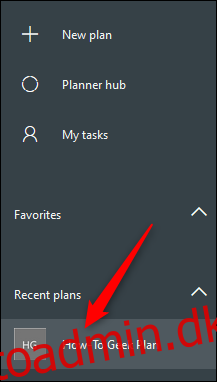To-do liste software kan være en reel produktivitetsforstærker, men der er altid risikoen for, at det bare bliver endnu en liste. Brug Microsoft Planner til automatisk at tilføje opgaver til din kalender, så du ved, hvornår du har forfaldsdatoer på vej.
Vi har dækket det grundlæggende i Microsoft Planner før, men som en hurtig indhentning er Planner en to-do-app, der følger med Office 365 (O365). Det er tilgængeligt for alle med et betalt abonnement på O365, uanset om det er et personligt abonnement, du selv har betalt, eller en virksomhedslicens, som din virksomhed betaler for.
Planner lader dig tilføje opgaverne fra en plan til en kalender ved at oprette et publiceringslink. Dette giver alle med linket mulighed for at importere det til deres kalender. Det er en fantastisk funktion for en teamplanlægger, hvor alle vil kunne se, hvornår opgaver skal afsluttes.
Du behøver dog ikke at dele dette link med nogen (og det er et utroligt langt link, som ingen nogensinde kunne gætte eller finde ved et uheld), så dine Planner-data er helt sikre.
Indholdsfortegnelse
Opret et Planner Microsoft Link
For at oprette et udgivelseslink skal du gå til Microsoft Planner hjemmeside og log ind med dine O365-kontooplysninger.
I menuen til venstre skal du vælge den plan, du vil føje til din kalender.
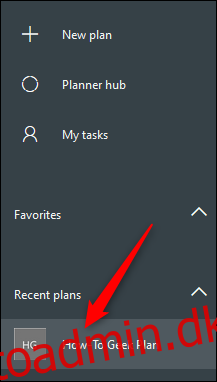
Klik på de tre prikker ved siden af ”Schedule”, og vælg derefter “Tilføj plan til Outlook-kalender”.
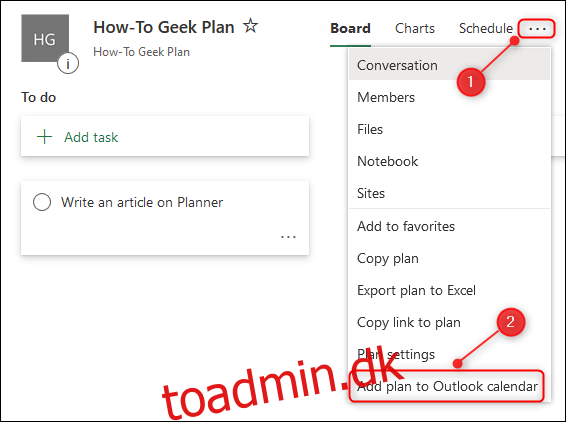
I panelet, der åbnes, skal du klikke på “Udgiv”-indstillingen.
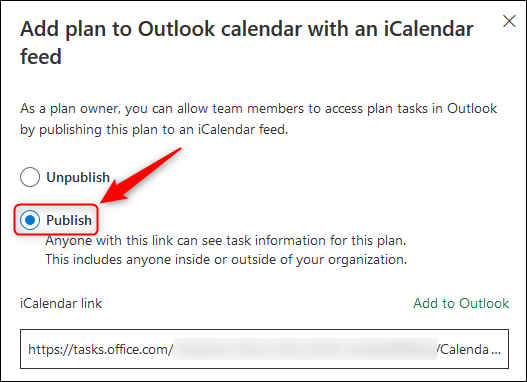
På dette tidspunkt har du to forskellige muligheder. Du kan tilføje Planner-opgaverne til din Outlook-kalender ved at klikke på “Tilføj til Outlook”, eller du kan kopiere “iCalendar-linket” og importere Planner-opgaven til enhver kalendersoftware, du kan lide.
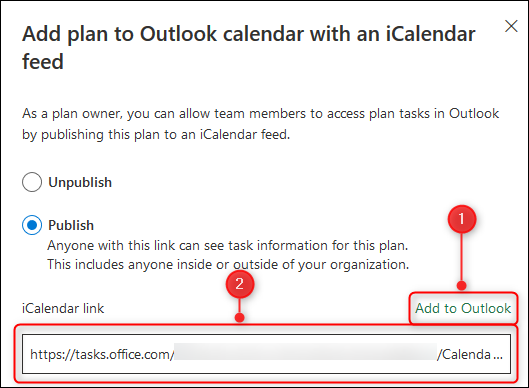
Tilføj Planneren til din Outlook-kalender
Hvis du klikker på “Tilføj til Outlook”, åbnes din Outlook-kalender og viser iCalendar-abonnementet, så du kan bekræfte det.
Skift kalenderens visningsnavn, og klik derefter på “Gem”.
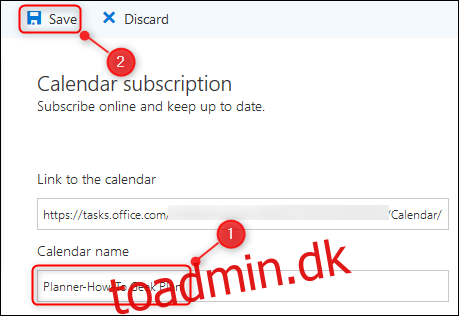
Planner-kalenderen vises i sektionen “Andre kalendere”. Opgaver i kalenderen vises på opgavens forfaldsdato.
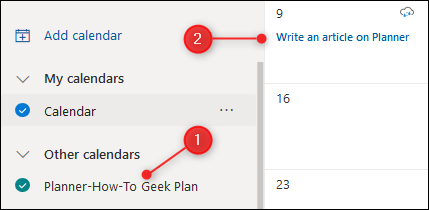
Det kan tage lidt tid for Outlook at opdatere og hente opgaverne fra en offentliggjort kalender, så bare rolig, hvis de ikke dukker op med det samme.
Del planlæggeren med en anden kalender
Hvis du vil tilføje planlæggeropgaverne til en anden kalender – enten din eller en andens – skal du vælge hele iCalendar-linket og kopiere det ved hjælp af CTRL+C på Windows eller CMD+C på en Mac.
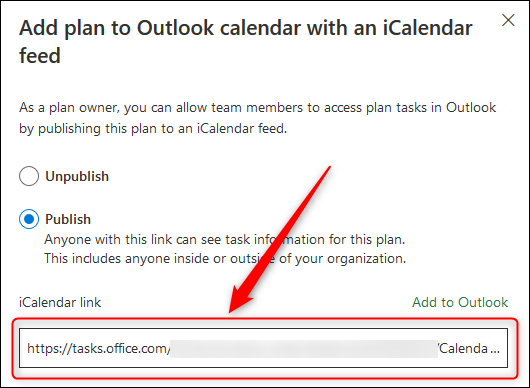
Du kan nu enten dele det med en anden eller tilføje det til din egen kalender. Hvis du ikke er sikker på, hvordan du tilføjer et iCalendar-link til din kalender, er det virkelig nemt, uanset om du bruger Google Kalender, Apple Kalender, eller du vil tilføje det til en anden Outlook-kalender.
Stop med at dele din Planner-kalender
Hvis du vil stoppe med at dele dine Microsoft Planner-opgaver, skal du klikke på de tre prikker ved siden af ”Schedule”-indstillingen i applikationen og derefter vælge “Tilføj plan til Outlook-kalender” igen.
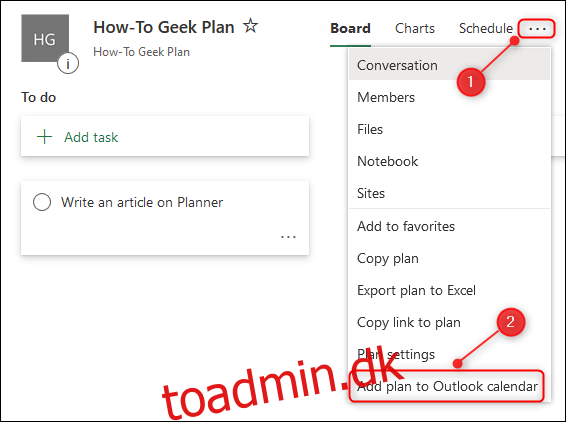
Vælg indstillingen “Fjern udgivelse”.
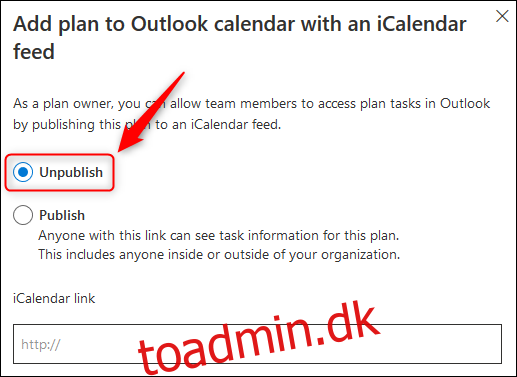
Dette vil fjerne linket, hvilket forhindrer alle, der bruger linket, i at få opdateringer.